Установка Metatrader (Урок 1)
Скачиваем metatrader и Устанавливаем MetatraderСкачать Metatrader 4 вы можете по следующим ссылкам:
После того как вы скачали один из терминалов по ссылкам выше, можно приступать к установке терминала metatrader. И так запустите скачанный файл, обычно он называется mt4setup. После этого вы увидите первое окно установки как показано на (рисунке 1)
(Рисунок 1)
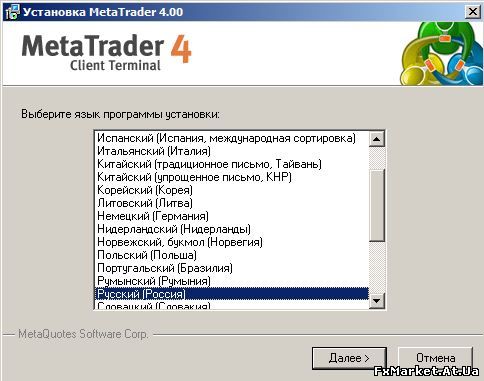 Выберите нужный язык и нажмите кнопку Далее>
В появившемся окне опять нажмите далее как показано на (рисунке 2)
(Рисунок 2)
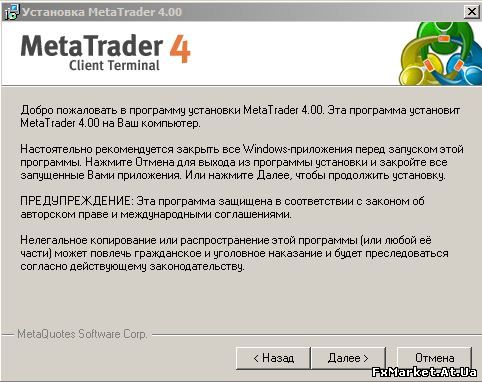 Затем в появившемся окне поставьте галочку «Да, я согласен со всеми условиями данного лицензионного соглашения» и нажмите кнопку Далее> как показано на (рисунке 3)
(Рисунок 3)
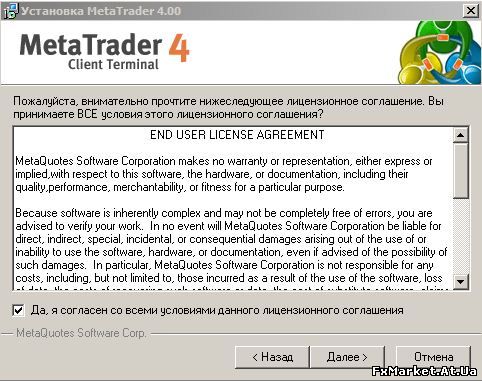 Выберите каталог установки. По умолчанию каталог установки C:\Program Files\MetaTrader 4, поэтому если вы хотите изменить каталог выберите его нажав на кнопку "Обзор" и нажмите Далее> как показано на (рисунке 4)
(Рисунок 4)
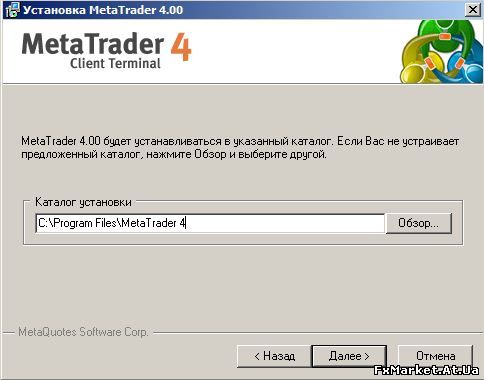 Далее вам предлагается выбрать группу то есть как будет называется терминал в меню программы, по умолчанию название MetaTrader 4. После этого нажмите кнопку Далее> как показано на (рисунке 5)
(Рисунок 5)
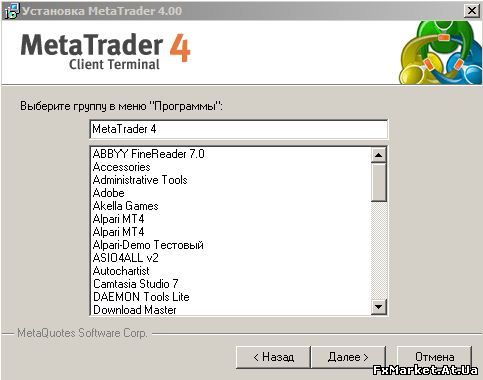 Появится окно предлагающее начать установку или нажать кнопку < Назад для того что бы исправить что либо до начала установки. И так нажимаем далее и терминал устанавливается на компьютер. (рисунке 6)
(рисунке 6)
 После установки появится окно в котором стоит галочка Launch MetaTrader 4 что означает как только вы нажмете кнопку Готово терминал сразу же запустится, если ее убрать вы сможете запустить терминал с вашего рабочего стола или же из меню Пуск > Программы > MetaTrader 4 (Рисунок 7)
(Рисунок 7)
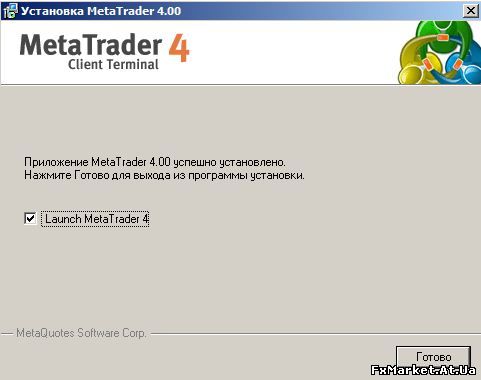 Все готово Терминал MetaTrader 4 установлен и готов к работе.
В следующей инструкции вы узнаете как открыть демо счет в терминале MetaTrader 4.
|
|
|
Читайте также:
| |
|
|
|
| Просмотров: 2224 | Теги: | Рейтинг: 2.8/10 |
| Всего комментариев: 0 | |